电脑升级win11系统之后,很多用户使用不习惯,想将系统降回到win10经典界面,这要操作起来也比较习惯,有什么不重装系统就可以恢复成win10系统?我们可以用StartAllBack软件来实现,接
电脑升级win11系统之后,很多用户使用不习惯,想将系统降回到win10经典界面,这要操作起来也比较习惯,有什么不重装系统就可以恢复成win10系统?我们可以用StartAllBack软件来实现,接下去和大家介绍win11回到win10经典界面图文教程。
解决方法如下:
1、一开始我们可以通过修改注册表来更改界面。
2、但是后面微软推送了一个更新,禁止了用户的这种操作。
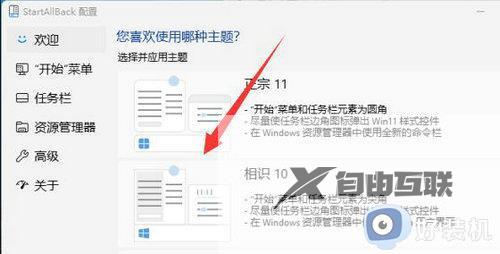
3、现在我们只能使用StartAllBack这款软件来修改win11界面。
4、下载安装完成后,在欢迎界面中直接选择相识10就可以将界面改成win10。
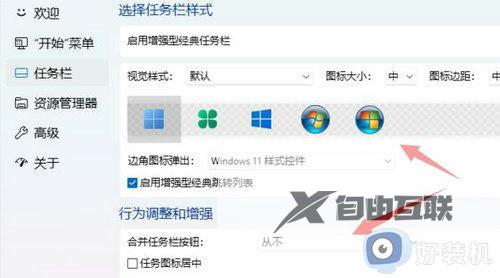
5、也可以手动调节任务栏的视觉效果,例如图标大小、边距以及合并任务栏按钮。
6、还可以修改资源管理器中的图标样式、特效和搜索框等外观。
以上教程分享win11回到win10系统经典界面的图文教程,设置步骤简单,希望能帮助到大家。
